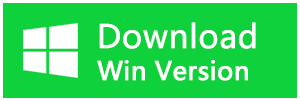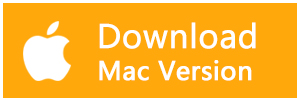Вы ищете московских специалистов по восстановлению данных? Независимо от того, ведете ли вы бизнес, работаете на правительство или преподаете в школе в Москве, вы можете понять, что нет ничего более неприятного, чем потеря данных.

Стоит ли нанимать московских специалистов по восстановлению данных? Во-первых, давайте посмотрим, как специалисты восстанавливают потерянные данные.
Общие неисправности жесткого диска
1. Жесткий диск. Логическая ошибка: случайное удаление, форматирование, заражение вирусом, потеря раздела и т. Д.
2. Физическая неисправность жесткого диска: повреждение поврежденных секторов или микропрограммы.
Эксперты по восстановлению данных будут использовать соответствующие технические методы для восстановления потерянных данных. Некоторые компании могут предлагать услуги "от двери до двери", некоторым может потребоваться, чтобы вы отправили им жесткий диск или вам нужно было ждать в очереди в их магазинах.
Не трудно найти, что стоимость времени выбора данных восстановления московских специалистов будет выше, и все, что вам нужно сделать, это остановить все работы под рукой и ждать их завершения восстановления.
Знаете ли вы, что есть самая быстрая альтернатива восстановлению данных в Москве? Здесь я предлагаю программное обеспечение Bitwar Data Recovery, не требующее технических навыков, и с несколькими щелчками мыши вы можете получить данные самостоятельно!
Пошаговое руководство по восстановлению данных с помощью Bitwar Data Recovery.
Шаг 1. Загрузите, затем установите и запустите программное обеспечение.
Примечание: Не выполняйте никаких операций на жестком диске после обнаружения потери данных, включая загрузку и установку программного обеспечения в том же разделе, где вы потеряли данные, чтобы предотвратить безвозвратную потерю данных.
Поэтому мы рекомендуем вам установить Bitwar Data Recovery в другой раздел или на внешний USB-накопитель.
Вы можете выбрать устройство, которому необходимо восстановить потерянные данные, и нажать «Далее».
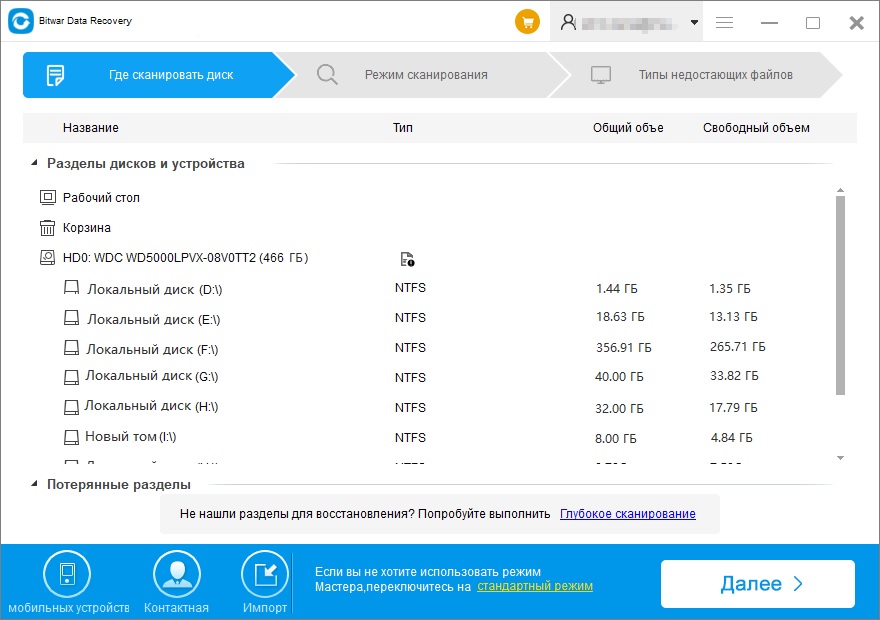
Шаг 2. Выберите нужный режим сканирования.
Затем откроется окно режима сканирования, в котором показаны «Быстрое сканирование», «Глубокое сканирование» и «Отформатированное восстановление», выберите «Быстрое сканирование» и нажмите «Далее». Быстрое сканирование означает, что вы можете быстро сканировать данные, указав полное имя файла, исходную структуру папок с файлами, путь к файлу и время последнего изменения. Это самый быстрый способ, предлагающий чрезвычайно высокую скорость восстановления потерянных данных.
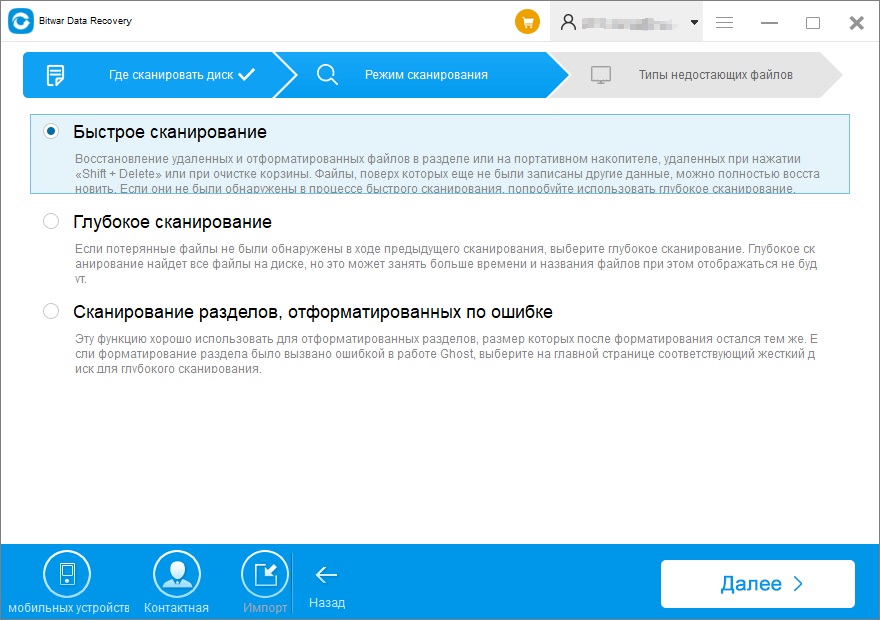
Шаг 2. Выберите тип файла
Вы можете выбрать один или несколько типов файлов, которые вам нужны. Если вы не знаете, что делать, выберите все типы файлов и нажмите «Сканирования». Когда процесс сканирования программного обеспечения для восстановления данных будет завершен, вы сможете начать предварительный просмотр видео, аудио, изображения / фото, документы и архивные файлы перед восстановлением.
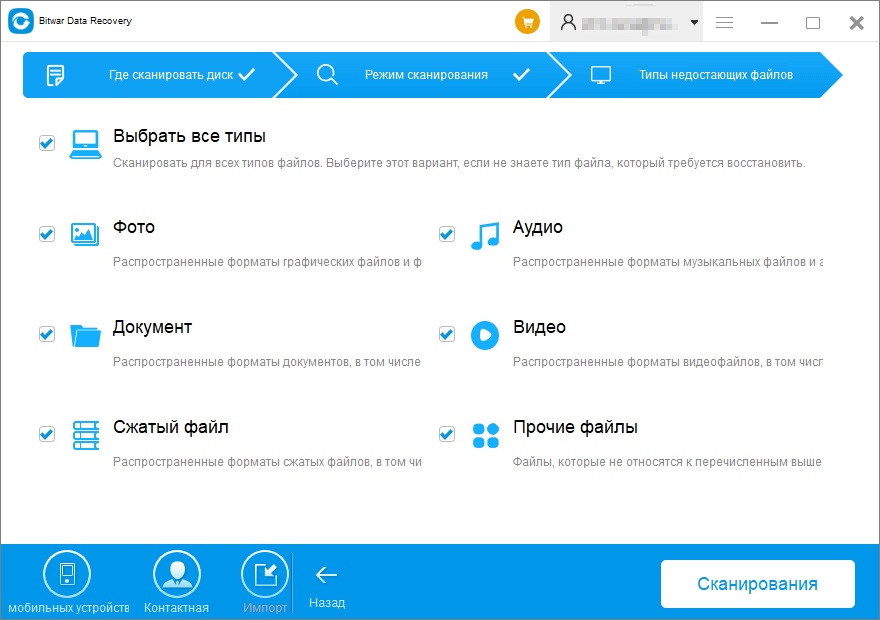
Шаг 3. Предварительный просмотр и восстановление потерянных данных
Чтобы восстановить потерянные данные, щелкните каждый файл в окне результатов, чтобы просмотреть файл, и нажмите кнопку «Восстановить», указав нужный путь, но не тот же диск, на котором вы потеряли данные.
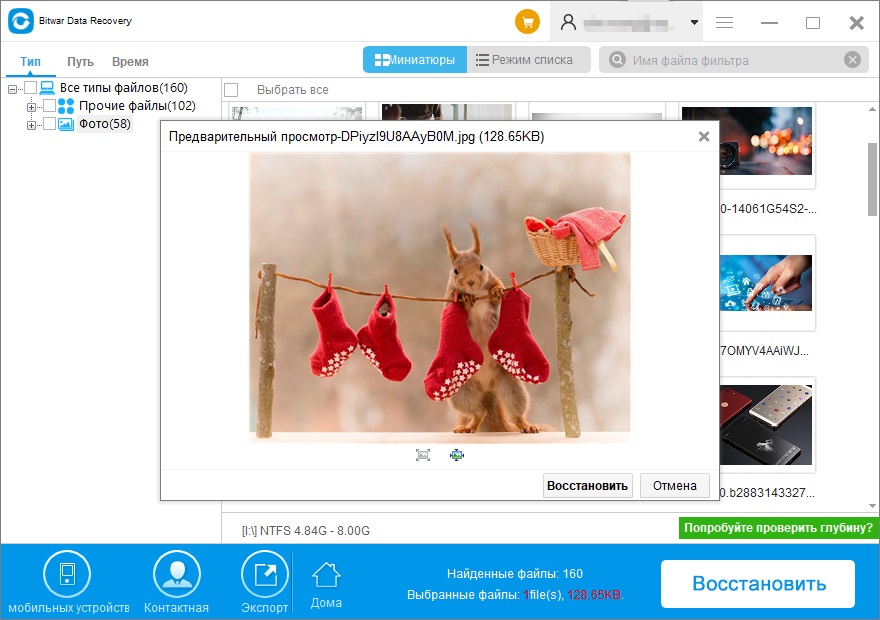
Дополнительные советы по использованию Bitwar Data Recovery:
Если вы не можете найти то, что вам нужно после быстрого сканирования, попробуйте Deep Scan Next, программа выполнит поиск в каждом секторе вашего жесткого диска, а затем покажет вам результаты без имени файла. Время зависит от файлов, которые нужно сканировать.